50 comandi Linux essenziali che dovresti conoscere
Questi comandi ti aiuteranno a eseguire varie attività in modo efficiente. Navigare nell’interfaccia della riga di comando di Linux può essere un’esperienza scoraggiante. Con così tanti comandi e le loro diverse funzionalità, può essere difficile sapere da dove iniziare. Tuttavia, imparare i comandi di base è essenziale.
Questo articolo divide i comandi essenziali di Linux in diverse categorie, come navigazione, gestione dei file, elaborazione del testo, pianificazione e così via, facilitando l’apprendimento e la comprensione di Linux. Padroneggiando questi comandi, sarai sulla buona strada per diventare un utente Linux esperto!
Anche se ho fornito una breve descrizione di ciascun comando, è importante ricercare ulteriormente ciascun comando per comprenderne appieno le capacità e come può essere utilizzato nel flusso di lavoro. Tuttavia, per assisterti nella ricerca, ho collegato la maggior parte dei comandi ai post di blog interni ed esterni e ad altre pagine contenenti informazioni più dettagliate.
Spero che questo elenco costituisca una risorsa preziosa per migliorare le tue competenze su Linux e aumentare la tua efficienza quando lavori con la riga di comando:
Navigazione
- pwd – Stampa directory di lavoro: mostra la directory corrente in cui ti trovi.
- ls – Elenca file e directory: elenca i file e le directory nella directory corrente.
- cd – Cambia directory: cambia la directory corrente.
- history – Visualizza la cronologia dei comandi eseguiti in precedenza.
- clear – Cancella lo schermo: cancella la schermata del terminale.
Gestione di file e directory
- mkdir – Crea directory: crea una nuova directory.
- rmdir – Rimuovi directory: elimina una directory.
- cp – Copia file/directory: copia file o directory.
- mv – Sposta file/directory: sposta file o directory.
- rm – Rimuovi file: elimina un file.
- touch – Crea un file: crea un nuovo file vuoto.
- find – Cerca file e directory.
- grep – Cerca un modello in un file.
- head – Mostra le prime 10 righe di un file.
- tail – Mostra le ultime righe di un file.
Manipolazione del testo
- cat – Concatena file: visualizza il contenuto di un file.
- less – Visualizza l’output una schermata alla volta: mostra l’output di un comando una schermata alla volta.
- awk – Manipola e analizza file di testo: manipola e analizza file di testo.
- sed – editor di flussi per filtrare e trasformare il testo: esegue trasformazioni di testo su un flusso di input.
- vi (O vim) – un editor di testo per creare e modificare file di testo. PDF della scheda di riferimento: 1 | 2 | 3
- nano – un editor di testo utilizzato per creare e modificare file di testo. PDF della scheda di riferimento: 1. Vedi anche Pagina di aiuto di Nano di Ubuntu.
- emacs – un editor di testo altamente personalizzabile per attività di modifica del testo e preparazione dei documenti.
- eco – Stampa su schermo: visualizza il testo sullo schermo.
Compressione e archiviazione
- tar – File di archivio: comprime e archivia i file.
- gzip – Comprimi file: comprime i file.
- zip – Comprimi file in un archivio zip: comprime i file in un archivio zip.
Autorizzazioni e proprietà
- sudo – Questo comando viene utilizzato per eseguire un comando con privilegi elevati.
- su – Questo comando viene utilizzato per passare a un altro account utente nella sessione di shell corrente.
- umask – Questo comando viene utilizzato per impostare le autorizzazioni predefinite per la creazione di file per nuovi file e directory.
- chmod – Modifica autorizzazioni file: modifica le autorizzazioni di un file.
- chown – Cambia proprietario file: modifica il proprietario di un file.
Informazioni di sistema
- p.s – Mostra i processi in esecuzione: visualizza i processi in esecuzione sul sistema. Vedi anche ptree.
- top – Mostra lo stato del sistema: visualizza lo stato del sistema. Vedi anche htop, btop.
- free – Mostra l’utilizzo della memoria del sistema: visualizza l’utilizzo della memoria del sistema.
- df – Mostra l’utilizzo dello spazio su disco: visualizza l’utilizzo dello spazio su disco del sistema.
- du – Mostra l’utilizzo del disco di un file o di una directory: visualizza l’utilizzo del disco di un file o di una directory.
- which – Mostra la posizione di un comando: individua il file eseguibile associato a un determinato comando.
- man – Mostra il manuale per un comando: mostra la pagina del manuale per un comando.
Rete
- ip – Utilizzato per visualizzare e gestire le interfacce di rete e le tabelle di routing.
- ss – Utilizzato per visualizzare le prese di rete e le relative informazioni.
- dig – Utilizzato per interrogare i server DNS (Domain Name System) per informazioni relative al DNS.
- ping – Verifica connettività di rete: verifica la connettività di rete a un host.
- ssh – Connetti a un sistema remoto: si connette a un sistema remoto tramite SSH.
- scp – Copia file su/da un sistema remoto: copia i file su/da un sistema remoto.
- rsync – sincronizzazione remota: uno strumento di sincronizzazione dei file per i sistemi Unix/Linux.
- curl – Trasferisci dati da un server: trasferisce i dati da un server utilizzando vari protocolli.
- wget – Scarica file dal Web: scarica i file dal Web.
- Altri comandi di rete: 60 Comandi e script di rete Linux.
Elaborazione del testo
- sort – Ordina righe di testo: ordina le righe di testo in un file.
- uniq – Mostra righe di testo univoche: visualizza solo le righe di testo univoche in un file.
- diff – Mostra differenze tra file: confronta due file e mostra le differenze.
- cut – Ritaglia sezioni specifiche di un file: estrae colonne specifiche da un file.
- paste – Unisci righe di file: unisce righe di più file.
Pianificazione
- crontab – Pianifica l’esecuzione dei comandi in orari specifici: pianifica l’esecuzione automatica dei comandi.
- at – Pianifica un’attività una tantum da eseguire in un momento specifico in futuro.
- anacron – Esegue i comandi periodicamente (ad esempio, giornalmente, settimanalmente e mensilmente), in particolare per i sistemi non in esecuzione 24 ore su 24, 7 giorni su 7.
- batch – Pianifica i comandi da eseguire quando i livelli di carico del sistema lo consentono.
Acquisire familiarità con i comandi di Linux
Abbiamo trattato 50 comandi Linux essenziali che ogni utente Linux dovrebbe conoscere. Questi comandi sono classificati in diversi gruppi, come Gestione file, Elaborazione testo, Informazioni di sistema, Autorizzazioni e proprietà, Rete, Pianificazione e Gestione processi.
Imparando e padroneggiando questi comandi, sarai in grado di gestire i sistemi Linux, eseguire attività in modo efficiente e automatizzare le attività.
Tuttavia, è importante ricordare che l’apprendimento dei comandi di Linux non è una cosa da fare una volta sola. Richiede pratica ed esperienza costanti. Più usi questi comandi, più acquisirai familiarità con loro e più efficiente diventerai nell’esecuzione delle attività.
Costruire esperienza con i comandi Linux è vitale perché ti consente di sviluppare una comprensione più profonda del sistema. Quando riscontri un problema, puoi diagnosticarlo e risolverlo rapidamente. Potrai anche personalizzare il sistema in base alle tue esigenze e automatizzare le attività per risparmiare tempo e aumentare l’efficienza.
Costruire esperienza con i comandi Linux
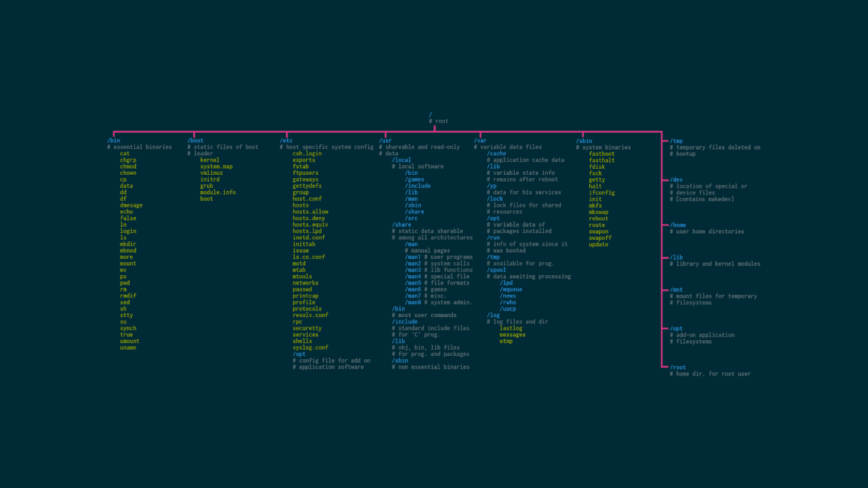
Per acquisire esperienza con i comandi Linux, ci sono alcune cose che puoi fare. Innanzitutto, prova a utilizzare il più possibile l’interfaccia della riga di comando. Questo ti darà pratica con i comandi e ti permetterà di vedere l’output dei comandi in tempo reale. Puoi anche sperimentare diverse opzioni di comando e argomenti per vedere come funzionano.
Un altro modo per acquisire esperienza con i comandi Linux è lavorare su progetti del mondo reale. Ad esempio, potresti creare uno script di shell per automatizzare un’attività che esegui regolarmente. Questo ti darà pratica con i comandi e ti aiuterà anche ad automatizzare le attività per risparmiare tempo.
Riepilogo
I comandi Linux sono uno strumento essenziale per la gestione dei sistemi Linux. Imparando e padroneggiando questi comandi, puoi eseguire attività in modo efficiente, automatizzare e personalizzare il sistema in base alle tue esigenze. Tuttavia, è importante acquisire esperienza con i comandi Linux utilizzando l’interfaccia della riga di comando, sperimentando opzioni e argomenti diversi e lavorando su progetti del mondo reale. Con la pratica e l’esperienza, diventerai più abile nell’uso dei comandi Linux e gestirai facilmente attività più complesse.
Naturalmente questi sono solo alcuni dei tanti comandi disponibili in Linux. Che tu sia un utente Linux esperto o che tu abbia appena iniziato, padroneggiare ancora più comandi ti aiuterà a gestire sistemi e server in modo più efficiente e ad eseguire un’ampia gamma di attività. Buon utilizzo di Linux!




